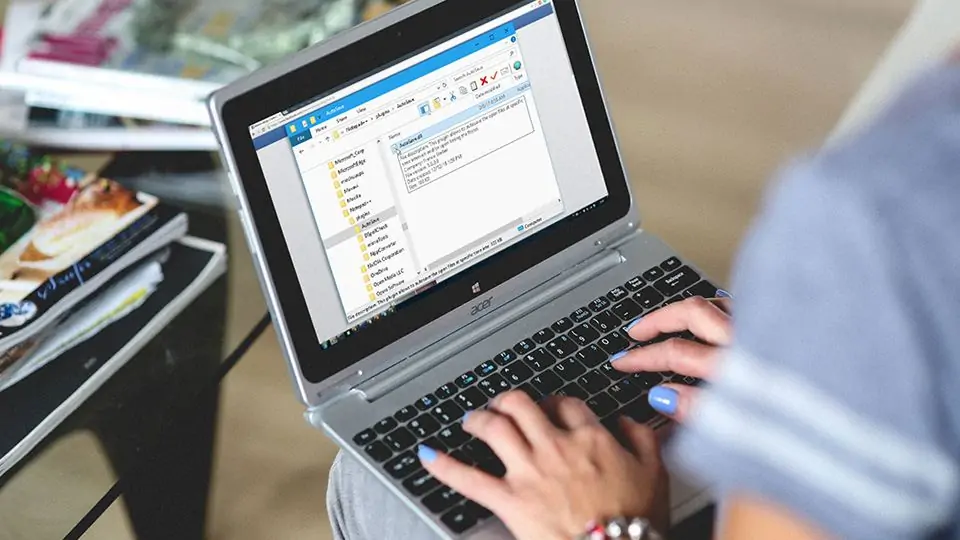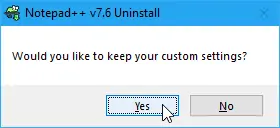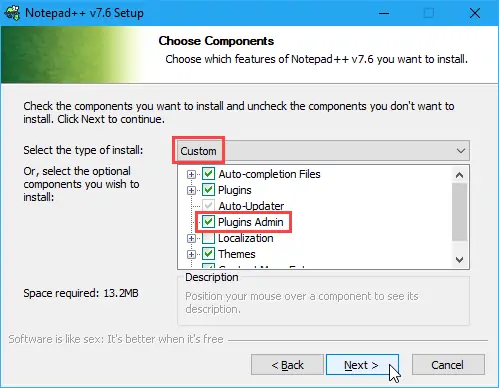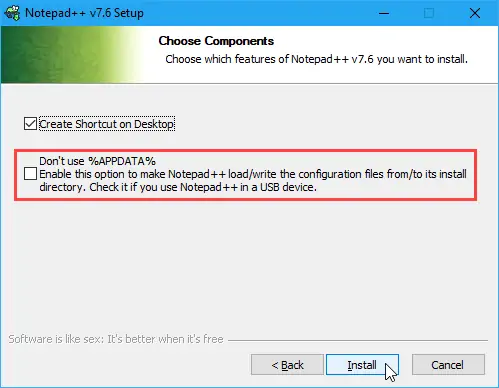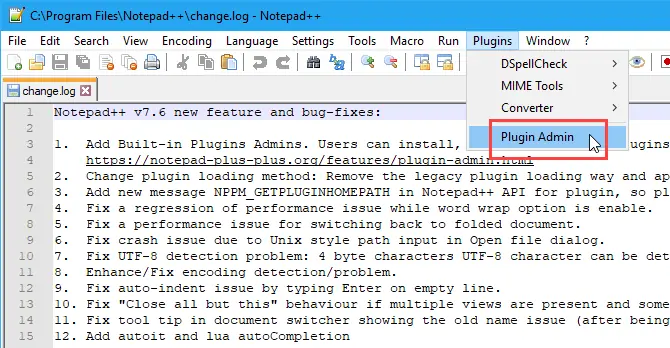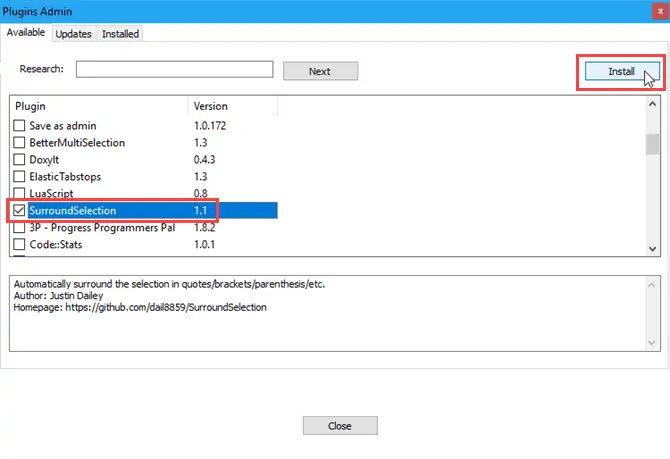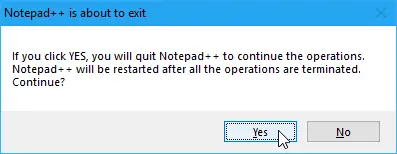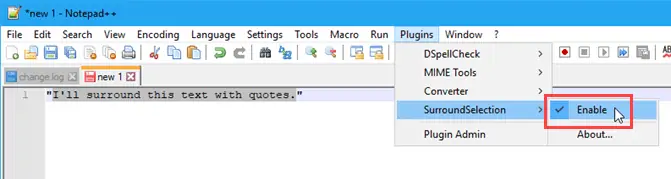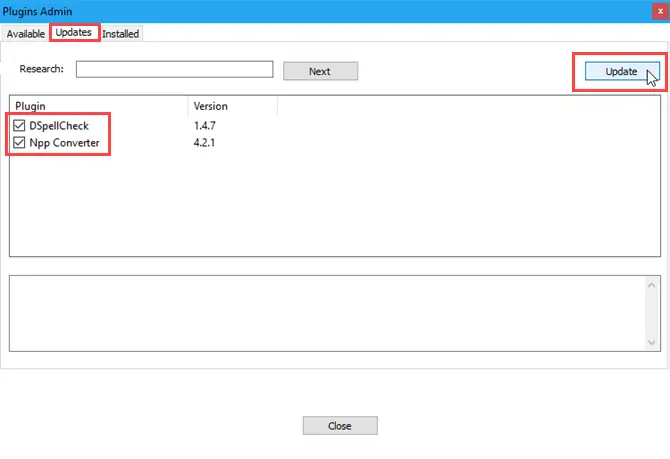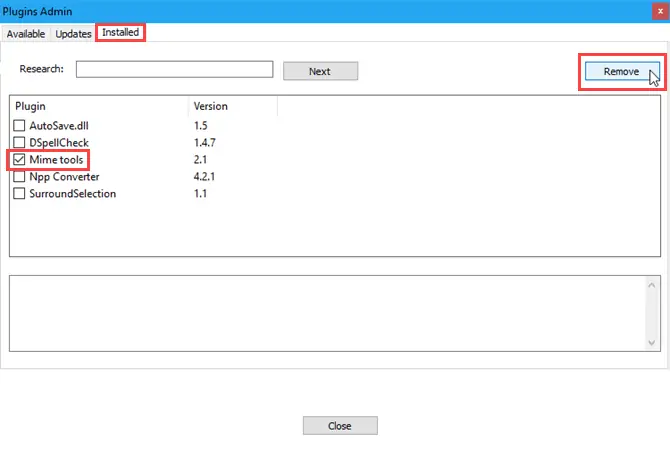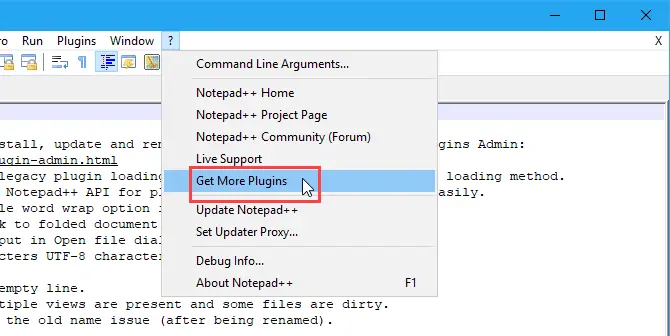نرمافزار Notepad++ یکی از محبوبترین اپلیکیشنهای رایگان و حرفهای برای ویرایش فایلهای متنی است. قابلیتهایی مثل نمایش چند فایل در تبهای مجزا، بزرگنمایی یا Zoom، نشان کردن یا Bookmark و حتی ضبط کردن ماکروها در این نرمافزار پیشبینی شده است.
نه تنها فایلهای متنی ساده با پسوند txt بلکه ویرایش کردن فایلهای جاوا، جاوااسکریپت، XML و HTML و همینطور PHP و CSS و ASM یا اسمبلی، BAT، ویژوآل بیسک یا VB و تعداد زیادی از زبانهای برنامهنویسی دیگر در نوتپدپلاسپلاس امکانپذیر و البته ساده است چرا که سینتکسها رنگی یا به اصطلاح هایلایت میشود و پرانتزها و گیومههای ابتدا و انتها، مشخص میشود و قابلیت تکمیل خودکار دستورات برنامهنویسی نیز در آن وجود دارد.
روی نوتپدپلاسپلاس میتوان پلاگینهایی نصب کرد که قابلیتهای آن را باز هم بیشتر میکند! در ادامه میخواهیم به روش نصب پلاگینها روی Notepad++ و همینطور حذف یا آپدیت کردن پلاگینها بپردازیم. با ما باشید.
برای دانلود نرمافزار نوتپدپلاسپلاس که یکی از بهترین نرمافزارهای رایگان و حرفهای در عرصهی ویرایش متن و اسکریپتنویسی و برنامهنویسی است، به وبسایت رسمی آن مراجعه فرمایید:
تنظیمات مهم حین نصب Notepad++
در نصب کردن افزونهها یا به عبارت دیگر Plugin روی نرمافزار نوتپدپلاسپلاس، میبایست به چند مسألهی مهم توجه کنید:
اگر قبلاً Notapad++ را نصب کردهاید و به دلیلی مشکلاتی در آن ایجاد شده، میتوانید نرمافزار را با حفظ کردن تنظیمات سفارشی خویش، Uninstall کنید و مجدداً نصب کنید. برای این منظور در دیالوگباکسی که در ابتدای فرآیند حذف اپلیکیشن نمایان میشود، روی Yes کلیک کنید. در این صورت تنظیمات اعمالشده از بین نمیرود.
برای ریست شدن تنظیمات، میتوانید روی دکمهی No در شروع آناینستال کلیک کنید که به معنی نگه نداشتن تنظیمات سفارشی شماست.
حین نصب کردن نوتپدپلاسپلاس میتوانید بخشهای اضافی که نصب میشود را تیک بزنید تا نصب شود. توجه کنید که از منوی کرکرهای، گزینهی Custom را انتخاب کنید و سپس گزینههای دلخواه را نصب کنید. برای نصب کردن ساده و گرافیکی پلاگینها روی نوتپدپلاسپلاس، تیک گزینهی Plugin Admin را بزنید.
اپلیکیشن نوتپدپلاسپلاس فایلهای پیکربندی و تنظیمات را در مسیر زیر ذخیره میکند:
%LOCALAPPDATA%\Notepad++\pluginsfolder
اگر بخواهید نوتپدپلاسپلاس را به صورت پرتابل روی فلشدرایو USB خویش کپی کنید و در کامپیوترهای دیگر استفاده کنید، میبایست فایلهای پیکربندی را در فولدر نصب اپلیکیشن ذخیره کنید. در این صورت همهچیز در یک فولدر قرار میگیرد. توجه کنید که برای این کار میبایست در مراحل نصب کردن نوتپدپلاسپلاس، تیک گزینهی Don’t use %APPDATA% را بزنید و سپس روی Install کلیک کنید.
باز کردن پنجرهی مدیریت پلاگینها یا Notepad++ Plugin Admin
برای مدیریت پلاگینها میبایست پنجرهی مدیریتی مربوطه را باز کنید که در آن لیست پلاگینهای نصبشده موجود است و میتوانید پلاگینهای جدیدی نصب کنید یا موارد موجود را حذف یا آپدیت کنید.
برای این منظور از منوی Plugins گزینهی Plugin Admin را انتخاب کنید.
نصب کردن پلاگین روی Notapad++
پس از باز کردن پنجرهی مدیریت پلاگینها، تیک کناری یکی از پلاگینهای موردنیاز خویش را بزنید و سپس روی دکمهی Install کلیک کنید.
پیام هشداری نمایش داده میشود و به این مسأله اشاره میکند که برای تکمیل نصب پلاگین، ریاستارت کردن اپلیکیشن Notepad++ ضروری است. لذا اگر فایلی را ذخیره نکردهاید، روی No کلیک کنید و پس از ذخیره کردن فایلهای باز، نصب پلاگین را پیگیری کنید و روی Yes کلیک کنید.
پلاگین موردنیاز دانلود و نصب میشود. پس از اجرای مجدد نوتپدپلاسپلاس، اگر روی منوی Plugins کلیک کنید، گزینهی جدیدی که نصب شده را رویت خواهید کرد و گزینههای مربوط به تنظیمات آن اضافه میشود. از طرفی با باز گردن پنجرهی مدیریت پلاگینها، نام پلاگین نصب شده از تب پلاگینهای نصبنشده به موارد نصبشده جابجا میشود.
نحوه بروزرسانی پلاگینهای نوتپدپلاسپلاس
اگر برای پلاگینی که نصب کردهاید، بروزرسانی جدیدی منتشر شده باشد، برای بروزرسانی میتوانید از تب Updates در پنجرهی Plugin Admin استفاده کنید.
توجه کنید که پلاگینهایی که با روش دستی یعنی کپی کردن فایلها در فولدرهای خاص نصب شده باشند، در این تب لیست نمیشوند. در این صورت برای بروزرسانی باید از روش دستی اقدام کنید. به عبارت دیگر فایلهای DLL جدید را دانلود و در فولدر مربوطه جایگزین موارد قبلی کنید.
و اما روش کار:
برای چک کردن بروزرسانیها، ابتدا فایلهای باز را ذخیره کنید.
از منوی Plugins گزینهی Plugin Admin را انتخاب کنید.
روی تب Updates پنجرهی باز شده کلیک کنید.
تیک کنار پلاگین موردنظر را بزنید.
روی Update کلیک کنید.
در پنجرهی هشدار روی Yes کلیک کنید.
به این ترتیب پلاگینها به سادگی بروز میشوند.
روش حذف کردن افزونههای نصب شده روی نوتپدپلاسپلاس
افزونههای نصب شده به روش دستی میبایست با حذف فایل DLL مربوطه حذف شوند اما در مورد پلاگینهایی که با روش گرافیکی و از طریق پنجرهی Plugin Admin نصب شده، میتوانید با روش گرافیکی نیز آنها را حذف کنید. روش کار بدین صورت است که:
ابتدا فایلهای باز را ذخیره کنید.
روی گزینهی Plugin Admin از منوی Plugins کلیک کنید.
روی تب Installed کلیک کنید.
تیک پلاگینهای موردنظر را بزنید.
روی Remove کلیک کنید.
در پنجرهی تأیید حذف، روی Yes کلیک کنید.
بدین ترتیب پلاگین به تب اول که Available نام دارد منتقل میشود.
منبع دانلود پلاگینهای اضافی برای Notapad++
به جز پلاگینهایی که در تب Available لیست شده، پلاگینهای دیگری نیز برای این اپلیکیشن رایگان موجود است. برای یافتن این پلاگینها، میتوانید از منوی علامت سوال یا ? گزینهی Get More Plugins را انتخاب کنید تا صفحهی اینترنت منابع پلاگینها در مرورگر پیشفرض باز شود.
تعداد زیادی پلاگین به همراه توضیحاتی در مورد کارکرد هر مورد و همینطور توسعهدهندهی افزونه و صفحهی کد منبع آن، لیست شده است. اغلب موارد با روش دستی یعنی کپی کردن فایلهای لازم در فولدر پلاگینها نصب میشود.
makeuseofسیارهی آیتی